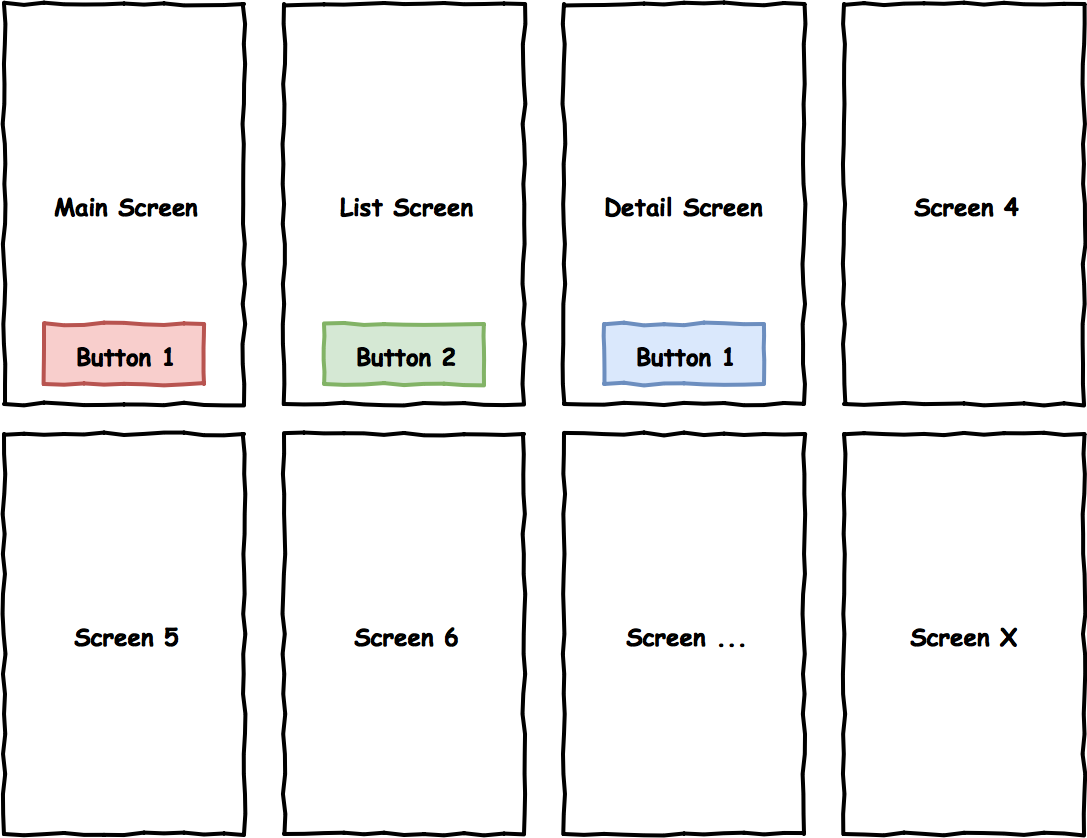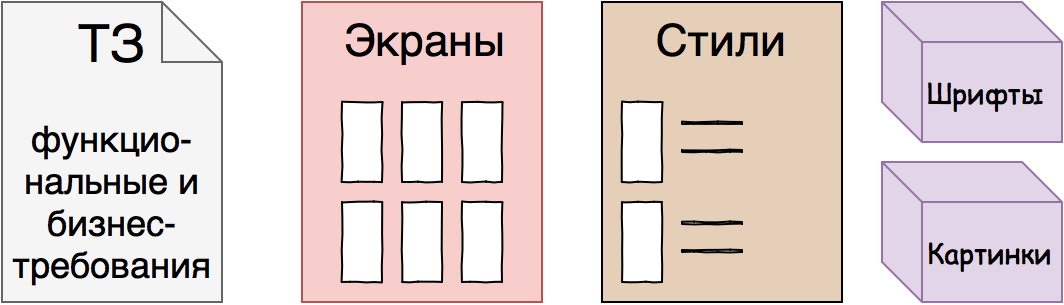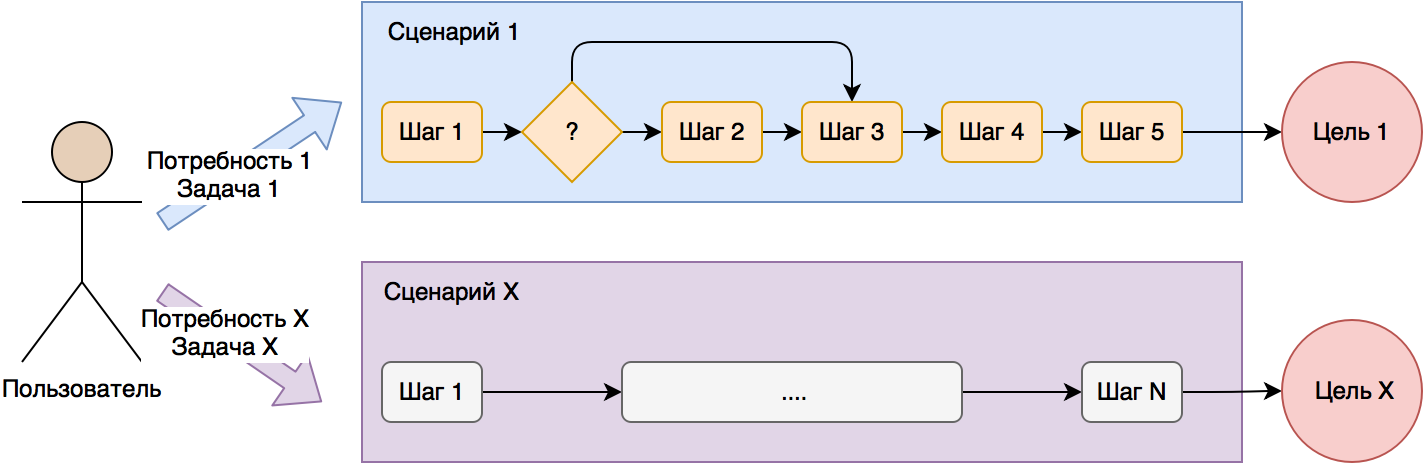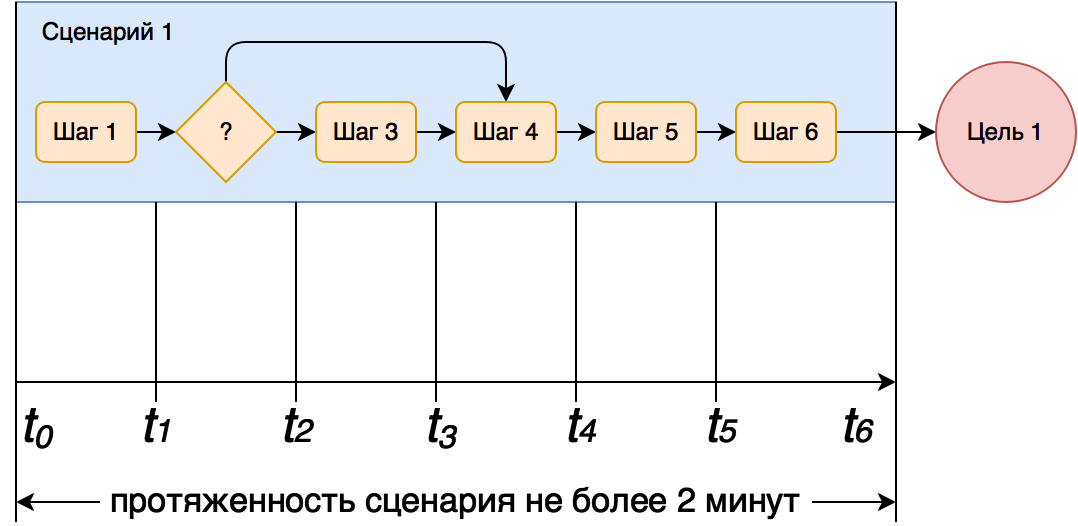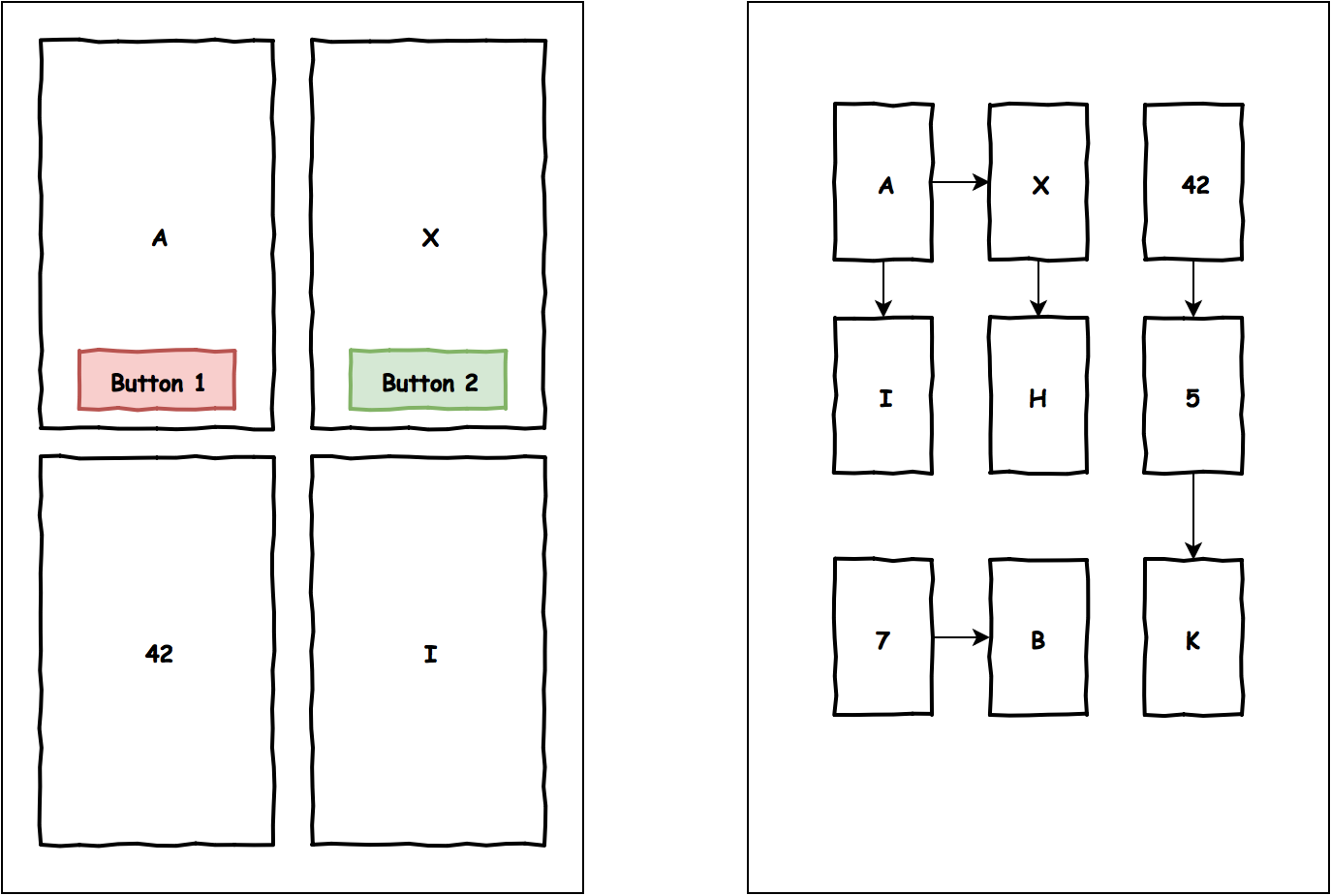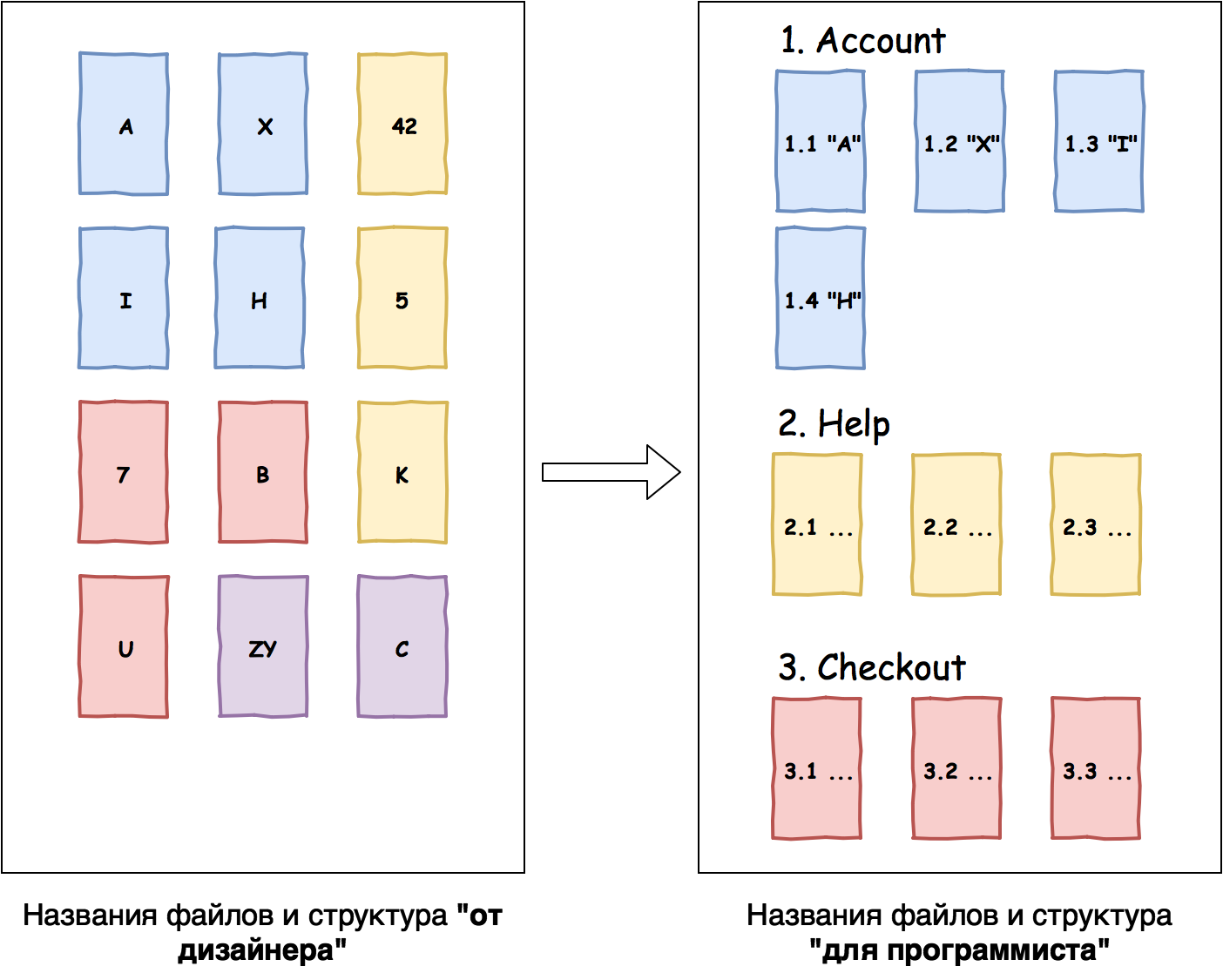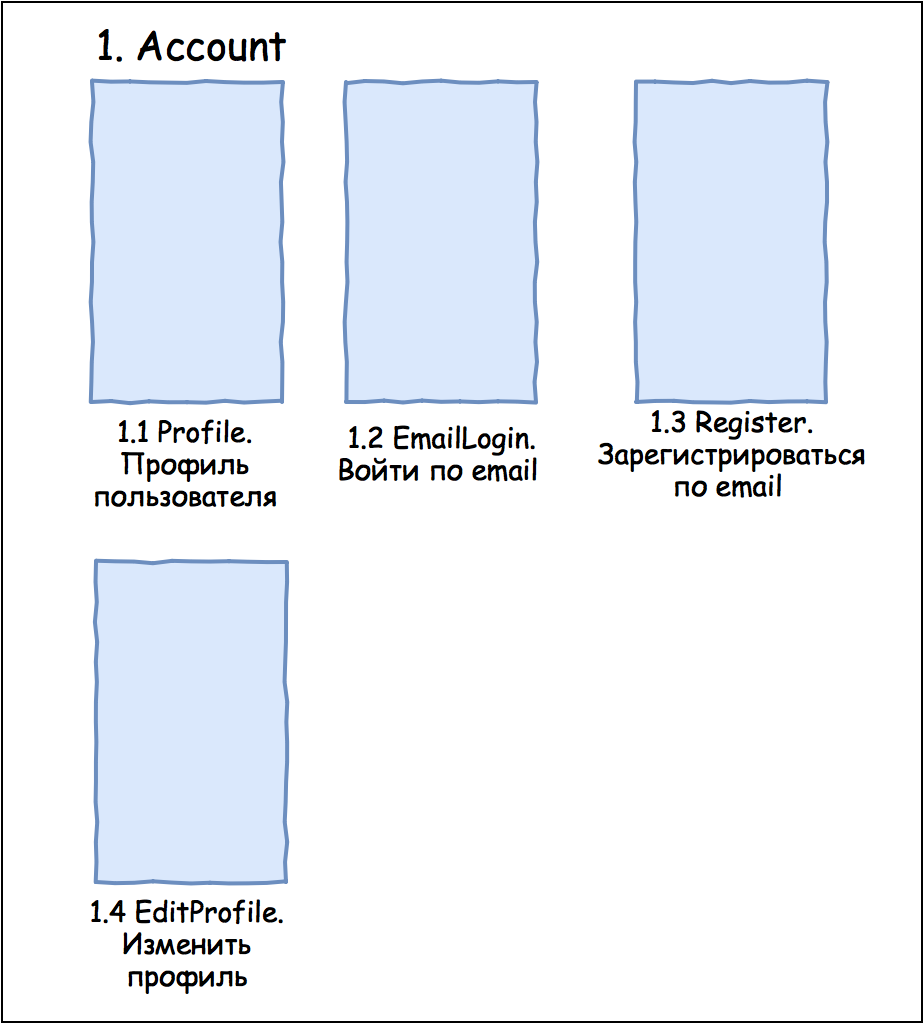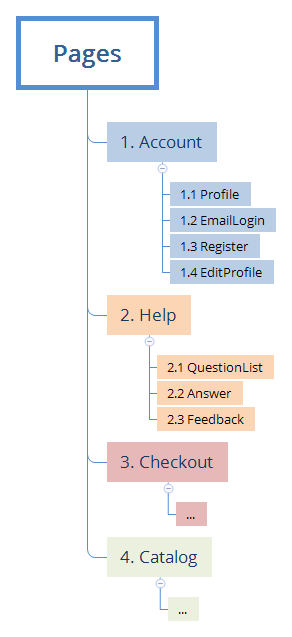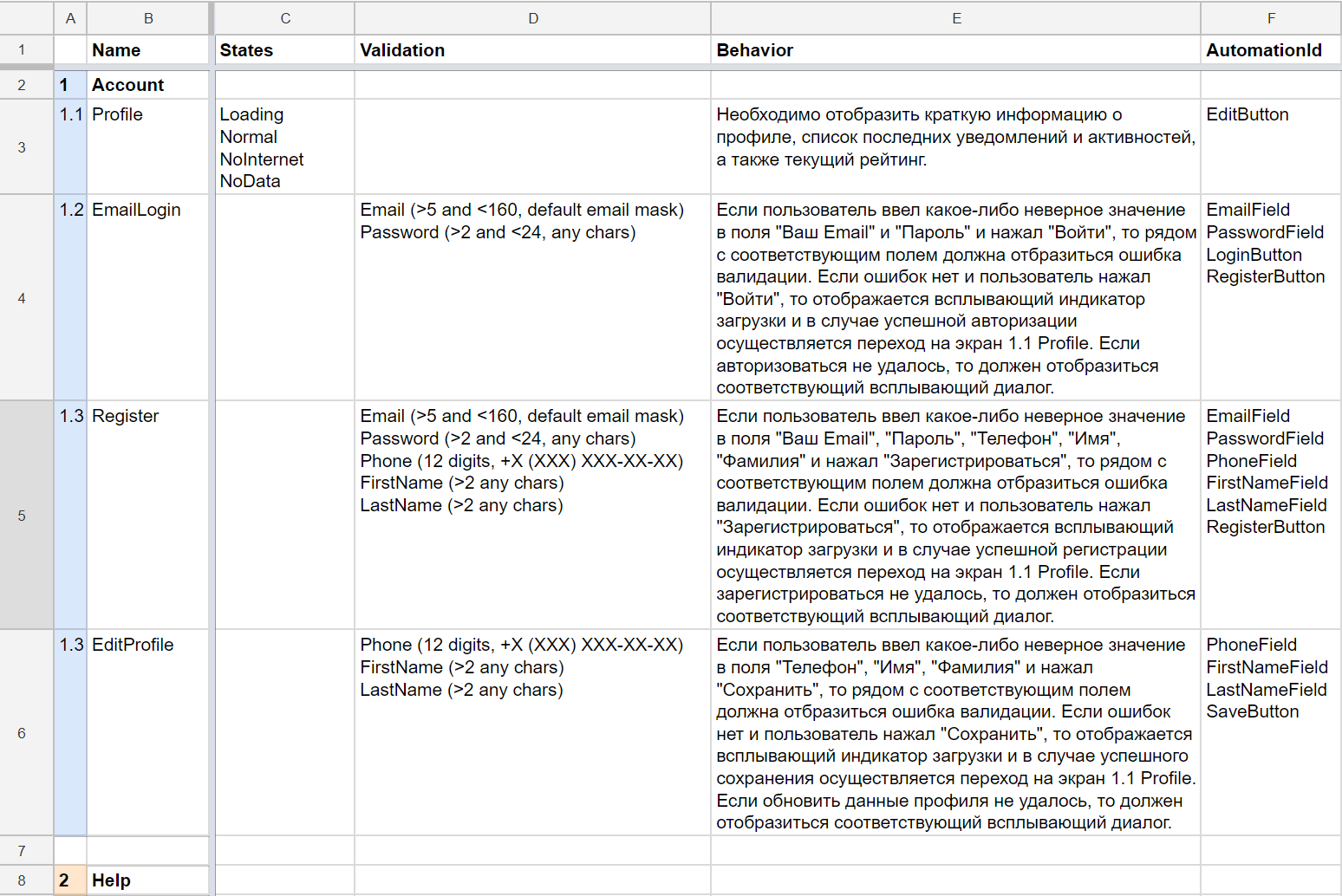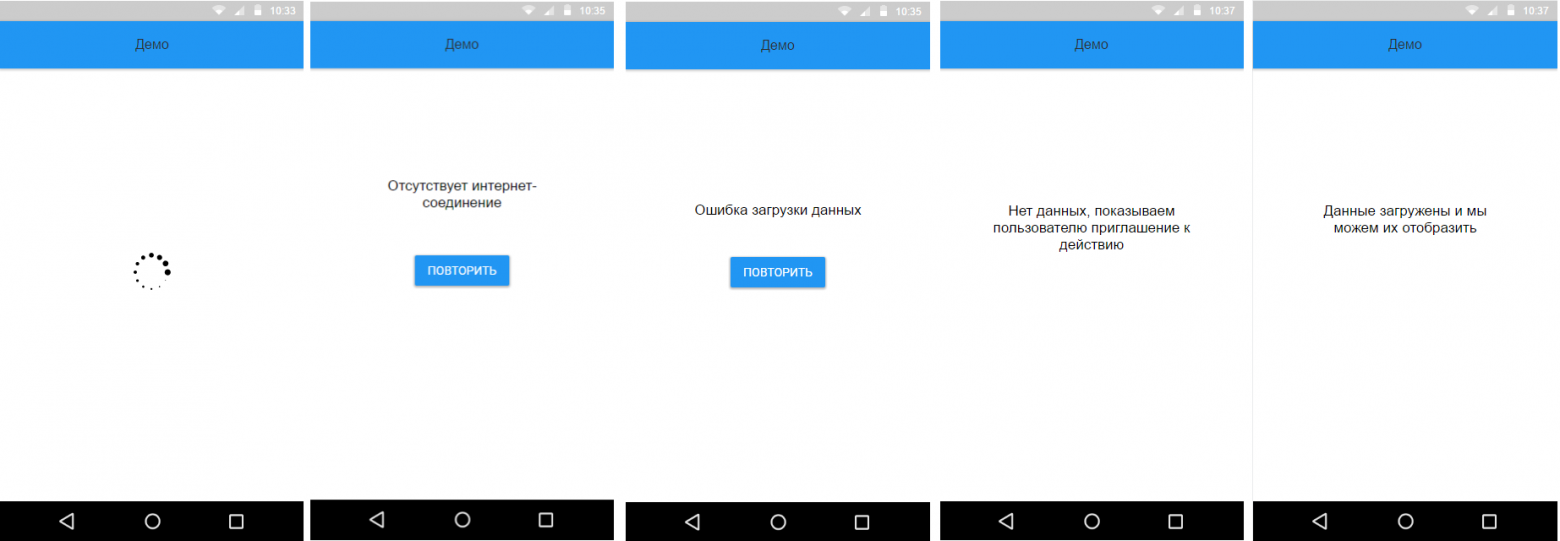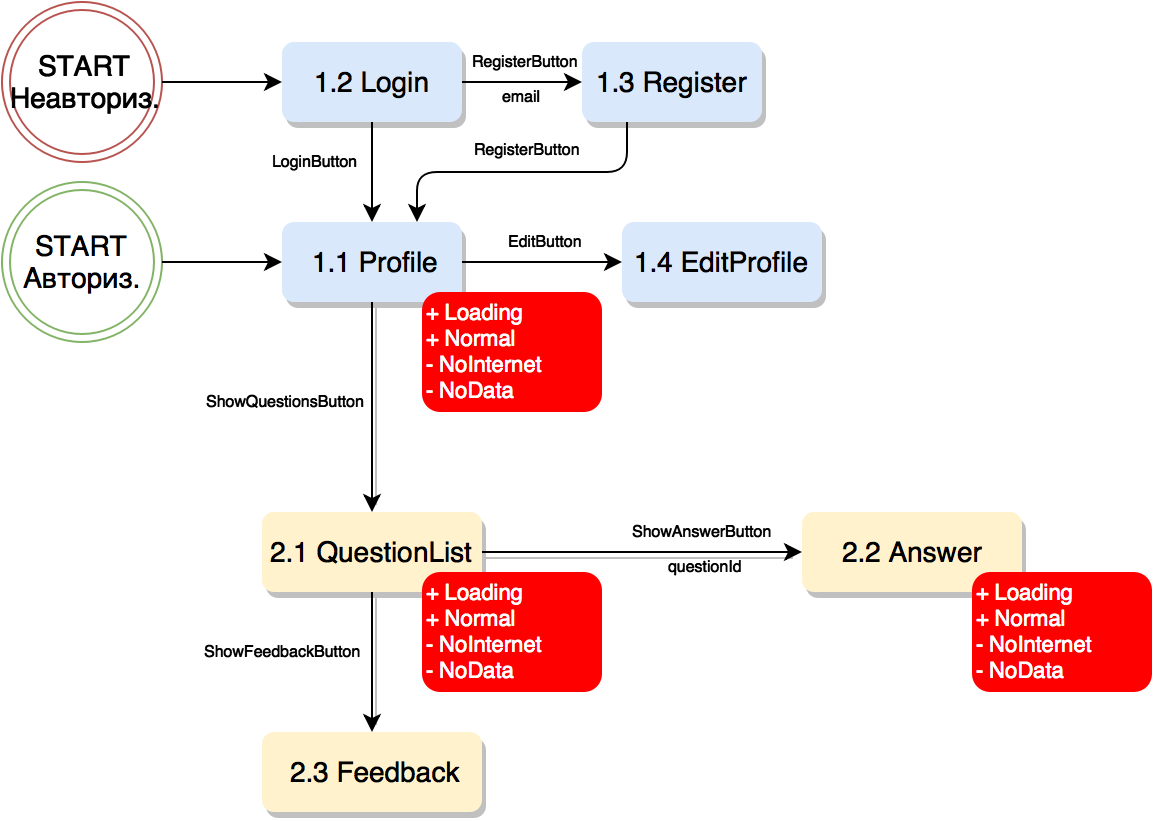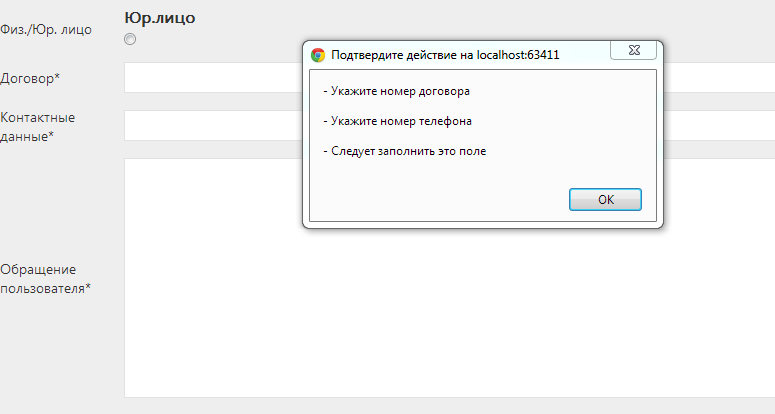ГОСТ 19.504-79
Группа Т55
МЕЖГОСУДАРСТВЕННЫЙ СТАНДАРТ
Единая система программной документации
РУКОВОДСТВО ПРОГРАММИСТА
Требования к содержанию и оформлению
Unified system for program documentation. Programmer»s guide. Requirements for contents and form of presentation
МКС 35.080
Дата введения 1980-01-01
Постановлением Государственного комитета CCCР по стандартам от 12 января 1979 г. N 74 дата введения установлена 01.01.80
ИЗДАНИЕ (январь 2010 г.) с Изменением N 1, утвержденным в сентябре 1981 г. (ИУС 11-81).
Настоящий стандарт устанавливает требования к содержанию и оформлению программного документа «Руководство программиста», определенного ГОСТ 19.101-77 .
Стандарт полностью соответствует СТ СЭВ 2095-80*.
________________
* Доступ к международным и зарубежным документам, упомянутым в тексте, можно получить, обратившись в Службу поддержки пользователей . — Примечание изготовителя базы данных.
(Измененная редакция, Изм. N 1).
1. ОБЩИЕ ПОЛОЖЕНИЯ
1. ОБЩИЕ ПОЛОЖЕНИЯ
1.1. Структура и оформление документа устанавливаются в соответствии с ГОСТ 19.105-78 .
Составление информационной части (аннотации и содержания) является обязательным.
1.2. Руководство программиста должно содержать следующие разделы:
назначение и условия применения программы;
характеристики программы;
обращение к программе;
входные и выходные данные;
сообщения.
В зависимости от особенностей документа допускается объединять отдельные разделы или вводить новые.
2.1. В разделе «Назначение и условия применения программы» должны быть указаны назначение и функции, выполняемые программой, условия, необходимые для выполнения программы (объем оперативной памяти, требования к составу и параметрам периферийных устройств, требования к программному обеспечению и т.п.).
2.2. В разделе «Характеристики программы» должно быть приведено описание основных характеристик и особенностей программы (временные характеристики, режим работы, средства контроля правильности выполнения и самовосстанавливаемости программы и т.п.).
2.3. В разделе «Обращение к программе» должно быть приведено описание процедур вызова программы (способы передачи управления и параметров данных и др.).
2.4. В разделе «Входные и выходные данные» должно быть приведено описание организации используемой входной и выходной информации и, при необходимости, ее кодирования.
2.5. В разделе «Сообщения» должны быть указаны тексты сообщений, выдаваемых программисту или оператору в ходе выполнения программы, описание их содержания и действия, которые необходимо предпринять по этим сообщениям.
2.6. В приложении к руководству программиста могут быть приведены дополнительные материалы (примеры, иллюстрации, таблицы, графики и т.п.).
Электронный текст документа
подготовлен АО «Кодекс» и сверен по:
официальное издание
Единая система программной документации:
Сборник национальных стандартов. —
М.: Стандартинформ, 2010
Г О С У Д А Р С Т В Е Н Н Ы Й С Т А Н Д А Р Т С О Ю З А С С Р
|
Единая система программной документации |
ГОСТ 19.504-79(СТ СЭВ 2095-80) |
РУКОВОДСТВО ПРОГРАММИСТА.
|
|
|
United system for program documentation. |
Постановлением Государственного комитета стандартов Совета Министров СССР от 12 января 1979 г. ¹ 74 срок введения установлен
с 01.01. 1980 г.
Настоящий стандарт устанавливает требования к содержанию и оформлению программного документа «Руководство программиста», определённого ГОСТ 19.101-77 .
Стандарт полностью соответствует СТ СЭВ 2095-80.
1. ОБЩИЕ ПОЛОЖЕНИЯ
1.1. Структуру и оформление документа устанавливают в соответствии с ГОСТ 19.105-78 .
Составление информационной части (аннотации и содержания) является обязательным.
1.2. Руководство программиста должно содержать следующие разделы:
- назначение и условия применения программ;
- характеристика программы;
- обращение к программе;
- входные и выходные данные;
- сообщения.
В зависимости от особенностей документы допускается объединять отдельные разделы или вводить новые.
2.1. В разделе «Назначение и условия применения программ» должны быть указаны назначение и функции, выполняемые программой, условия, необходимые для выполнения программы (объем оперативной памяти, требования к составу и параметрам периферийных устройств, требования к программного обеспечению и т.п.).
2.2. В разделе «Характеристика программы» должно быть приведено описание основных характеристик и особенностей программы (временные характеристики, режим работы, средства контроля правильности выполнения и самовосстанавливаемости программы и т.п.).
2.3. В разделе «Обращение к программе» должно быть приведено описание процедур вызова программы (способы передачи управления и параметров данных и др.).
2.4. В разделе «Входные и выходные данные» должно быть приведено описание организации используемой входной и выходной информации и, при необходимости, ее кодирования.
2.5. В разделе «Сообщения» должны быть указаны тексты сообщений, выдаваемых программисту или оператору в ходе выполнения программы, описание их содержания и действий, которые необходимо предпринять по этим сообщениям.
2.6. В приложении к руководству программиста могут быть приведены дополнительные материалы (примеры, иллюстрации, таблицы, графики и т.п.).
* Переиздание (Ноябрь 1987 г.) с Изменением № 1, утвержденным в сентябре 1981 г (ИУС 11-81)
Ниже представлен пример (образец) документа «Руководство пользователя
«, разработанного на основании методических указаний РД 50-34.698-90 .
Данный документ формируется IT-специалистом, или функциональным специалистом, или техническим писателем в ходе разработки рабочей документации на систему и её части на стадии «Рабочая документация».
Для формирования руководства пользователя в качестве примера был взят инструмент Oracle Discoverer
информационно-аналитической системы «Корпоративное хранилище данных».
Ниже приведен состав руководства пользователя в соответствии с ГОСТ. Внутри каждого из разделов кратко приведены требования к содержанию и текст примера заполнения
(выделен вертикальной чертой).
Разделы руководства пользователя:
1. Введение
В разделе «Введение» указывают:
- область применения;
- краткое описание возможностей;
- уровень подготовки пользователя;
- перечень эксплуатационной документации, с которой необходимо ознакомиться пользователю.
1.1. Область применения
Требования настоящего документа применяются при:
- предварительных комплексных испытаниях;
- опытной эксплуатации;
- приемочных испытаниях;
- промышленной эксплуатации.
1.2. Краткое описание возможностей
Информационно-аналитическая система Корпоративное Хранилище Данных (ИАС КХД) предназначена для оптимизации технологии принятия тактических и стратегических управленческих решений конечными бизнес-пользователями на основе информации о всех аспектах финансово-хозяйственной деятельности Компании.
ИАС КХД предоставляет возможность работы с регламентированной и нерегламентированной отчетностью.
При работе с отчетностью используется инструмент пользователя Oracle Discoverer Plus, который предоставляет следующие возможности:
- формирование табличных и кросс-табличных отчетов;
- построение различных диаграмм;
- экспорт и импорт результатов анализа;
- печать результатов анализа;
- распространение результатов анализа.
1.3. Уровень подготовки пользователя
Пользователь ИАС КХД должен иметь опыт работы с ОС MS Windows (95/98/NT/2000/XP), навык работы с ПО Internet Explorer, Oracle Discoverer, а также обладать следующими знаниями:
- знать соответствующую предметную область;
- знать основы многомерного анализа;
- понимать многомерную модель соответствующей предметной области;
- знать и иметь навыки работы с аналитическими приложениями.
Квалификация пользователя должна позволять:
- формировать отчеты в Oracle Discoverer Plus;
- осуществлять анализ данных.
1.4. Перечень эксплуатационной документации, с которой необходимо ознакомиться пользователю
- Информационно-аналитическая система «Корпоративное хранилище данных». ПАСПОРТ;
- Информационно-аналитическая система «Корпоративное хранилище данных». ОБЩЕЕ ОПИСАНИЕ СИСТЕМЫ.
2. Назначение и условия применения Oracle Discoverer Plus
В разделе «Назначение и условия применения» указывают:
- виды деятельности, функции, для автоматизации которых предназначено данное средство автоматизации;
- условия, при соблюдении (выполнении, наступлении) которых обеспечивается применение средства автоматизации в соответствии с назначением (например, вид ЭВМ и конфигурация технических средств, операционная среда и общесистемные программные средства, входная информация, носители данных, база данных, требования к подготовке специалистов и т. п.).
Oracle Discoverer Plus в составе ИАС КХД предназначен для автоматизации подготовки, настройки отчетных форм по показателям деятельности, а также для углубленного исследования данных на основе корпоративной информации хранилища данных.
Работа с Oracle Discoverer Plus в составе ИАС КХД возможна всегда, когда есть необходимость в получении информации для анализа, контроля, мониторинга и принятия решений на ее основе.
Работа с Oracle Discoverer Plus в составе ИАС КХД доступна всем пользователям с установленными правами доступа.
3. Подготовка к работе
В разделе «Подготовка к работе» указывают:
- состав и содержание дистрибутивного носителя данных;
- порядок загрузки данных и программ;
- порядок проверки работоспособности.
3.1. Состав и содержание дистрибутивного носителя данных
Для работы с ИАС КХД необходимо следующее программное обеспечение:
- Internet Explorer (входит в состав операционной системы Windows);
- Oracle JInitiator устанавливается автоматически при первом обращении пользователя к ИАС КХД.
3.2. Порядок загрузки данных и программ
Перед началом работы с ИАС КХД на рабочем месте пользователя необходимо выполнить следующие действия:
- Необходимо зайти на сайт ИАС КХД ias-dwh.ru.
- Во время загрузки в появившемся окне «Предупреждение о безопасности», которое будет содержать следующее: «Хотите установить и выполнить «Oracle JInitiator» …» Нажимаем на кнопку «Да».
- После чего запуститься установка Oracle JInitiator на Ваш компьютер. Выбираем кнопку Next и затем OK.
3.3. Порядок проверки работоспособности
Для проверки доступности ИАС КХД с рабочего места пользователя необходимо выполнить следующие действия:
- Открыть Internet Explorer, для этого необходимо кликнуть по ярлыку «Internet Explorer» на рабочем столе или вызвать из меню «Пуск».
- Ввести в адресную строку Internet Explorer адрес: ias-dwh.ru и нажать «Переход».
- В форме аутентификации ввести пользовательский логин и пароль. Нажать кнопку «Далее».
- Убедиться, что в окне открылось приложение Oracle Discoverer Plus.
В случае если приложение Oracle Discoverer Plus не запускается, то следует обратиться в службу поддержки.
4. Описание операций
В разделе «Описание операций» указывают:
- описание всех выполняемых функций, задач, комплексов задач, процедур;
- описание операций технологического процесса обработки данных, необходимых для выполнения функций, комплексов задач (задач), процедур.
Для каждой операции обработки данных указывают:
- наименование;
- условия, при соблюдении которых возможно выполнение операции;
- подготовительные действия;
- основные действия в требуемой последовательности;
- заключительные действия;
- ресурсы, расходуемые на операцию.
4.1. Выполняемые функции и задачи
Oracle Discoverer Plus в составе ИАС КХД выполняет функции и задачи, приведенные в таблице ниже:
4.2. Описание операций технологического процесса обработки данных, необходимых для выполнения задач
Ниже приведено описание пользовательских операций для выполнения каждой из задач.
Задача: «Визуализация отчетности»
Операция 1: Регистрация на портале ИАС КХД
- Компьютер пользователя подключен к корпоративной сети.
- Портал ИАС КХД доступен.
- ИАС КХД функционирует в штатном режиме.
Подготовительные действия:
На компьютере пользователя необходимо выполнить дополнительные настройки, приведенные в п. 3.2 настоящего документа.
- На иконке «ИАС КХД» рабочего стола произвести двойной щелчок левой кнопкой мышки.
- В открывшемся окне в поле «Логин» ввести имя пользователя, в поле «Пароль» ввести пароль пользователя. Нажать кнопку «Далее».
Заключительные действия:
Не требуются.
15-30 секунд.
Операция 2: Выбор отчета
Условия, при соблюдении которых возможно выполнение операции:
Успешная регистрация на Портале ИАС КХД.
Подготовительные действия:
Не требуются.
Основные действия в требуемой последовательности:
1. В появившемся окне «Мастер создания рабочих книг» поставить точку напротив пункта «Открыть существующую рабочую книгу».
2. Выбрать нужную рабочую книгу и нажать кнопку «Откр.»:
Заключительные действия:
После завершения работы с отчетом необходимо выбрать пункт меню «Файл», далее выбрать пункт «Закрыть».
Ресурсы, расходуемые на операцию:
15 секунд.
Задача: «Формирование табличных и графических форм отчетности»
Заполняется по аналогии.
5. Аварийные ситуации
В разделе «Аварийные ситуации» указывают: 1. действия в случае несоблюдения условий выполнения технологического процесса, в том числе при длительных отказах технических средств; 2. действия по восстановлению программ и/или данных при отказе магнитных носителей или обнаружении ошибок в данных; 3. действия в случаях обнаружении несанкционированного вмешательства в данные; 4. действия в других аварийных ситуациях.
В случае возникновения ошибок при работе ИАС КХД, не описанных ниже в данном разделе, необходимо обращаться к сотруднику подразделения технической поддержки ДИТ (HelpDesk) либо к ответственному Администратору ИАС КХД.
| Класс ошибки | Ошибка | Описание ошибки | Требуемые действия пользователя при возникновении ошибки |
|---|---|---|---|
| Портал ИАС КХД | Сервер не найден. Невозможно отобразить страницу | Возможны проблемы с сетью или с доступом к порталу ИАС КХД. | Для устранения проблем с сетью обратиться к сотруднику подразделения технической поддержки (HelpDesk). В других случаях к администратору ИАС КХД. |
| Ошибка: Требуется ввести действительное имя пользователя | При регистрации на портале ИАС КХД не введено имя пользователя. | Ввести имя пользователя. | |
| Ошибка: Требуется ввести пароль для регистрации | При регистрации на портале ИАС КХД не введен пароль. | Ввести пароль. | |
| Ошибка: Сбой аутентификации. Повторите попытку | Неверно введено имя пользователя или пароль, либо такая учетная запись не зарегистрирована. | Нужно повторить ввод имени пользователя и пароля, однако после третей неудачной попытки регистрации учетная запись блокируется. Если учетная запись заблокирована, нужно обратиться к администратору ИАС КХД. | |
| Сбой в электропитании рабочей станции | Нет электропитания рабочей станции или произошел сбой в электропитании. | Рабочая станция выключилась или перезагрузилась. |
— нажать кнопку «Пуск» Повторить попытку подключения (входа) в ИАС КХД |
| Сбой локальной сети | Нет сетевого взаимодействия между рабочей станцией и сервером приложений ИАС КХД | Отсутствует возможность начала (продолжения) работы с ИАС КХД. Нет сетевого подключения к серверу ИАС КХД |
Перезагрузить рабочую станцию. Проверить доступность сервера ИАС КХД по порту 80, выполнив следующие команды: — нажать кнопку «Пуск» — выбрать пункт «Выполнить» — в строке ввода набрать команду telnet ias_dwh.ru 80 — если открылось окно Telnet, значит соединение возможно. После восстановления работы локальной сети повторить попытку подключения (входа) в ИАС КХД. |
Ковтун М.В. Январь 2012.
Отправить свою хорошую работу в базу знаний просто. Используйте форму, расположенную ниже
Студенты, аспиранты, молодые ученые, использующие базу знаний в своей учебе и работе, будут вам очень благодарны.
Размещено на http://www.allbest.ru/
Руководство программиста
- 1. Назначение и условия применения
- 2. Характеристика программы
- 3. Обращение к программе
- 4. Полный перечень модулей и компонентов
- 5. Сообщение пользователю
1
.
Назначение и условия применения
Данный программный продукт может быть использован непосредственно для осуществления деятельности в организации «Проф&Элит», которая занимается установкой пластиковых конструкций, в том числе окон. программный пластиковый оконо
Программный продукт «Проф&Элит» служит для сбора информации о клиентах, сотрудниках, данных замеров для изготовления и производства изделий. Обеспечивает централизованное хранение данных. Продукт обладает простым и понятным интерфейсом, поэтому у пользователя не будет проблем в его освоении.
Проектирование данного программного продукта поможет автоматизировать работу менеджера по работе с дилерами.
Требования к аппаратному обеспечению:
· процессор Intel Pentium
IV и выше;
· оперативная память 512 Мб и выше;
· видеокарта AGP/PCI Express 64 Мб и выше;
· свободное пространство на диске 12 Мб;
· видеомонитор с разрешением 1024×768;
· клавиатура;
· мышь;
· принтер для вывода на печать отчетов;
· операционная система Windows 98/2000/XP/Vista/7/8;
· Microsoft Access, Borland Delphi 7.
2
.
Характеристика программы
В тестовом режиме был произведен запрос к форме ввода/вывода и введены данные в главную таблицу, что позволило оценить наглядно загруженность центрального процессора (ЦП) и использование выделенной (виртуальной) памяти с помощью «Диспетчера задач», как изображено на рис.Б.1 и рис.Б.2.
Рис.Б.2- Выделенная память и время загрузки
3
.
Обращение к программе
Запуск приложения возможен по щелчку на иконке самой программы, находящейся в специальном каталоге. После запуска приложения на экране отображается главное окно, с помощью которого можно управлять всеми функциями приложения, описанными в разделе 4 данного руководства пользователя.
Запустить данную программу можно непосредственно через оболочку Delphi. Для этого требуется открыть файл проекта Project1.dbr, находящемся в каталоге с программой. Далее, нажав F9, скомпилировать и запустить приложение.
Возможен запуск программы через командную строку. Запустить командную строку «Пуск/Все программы/Стандартные/Командная строка» Далее в командной строке необходимо ввести полный путь к программе, далее написать название программы (Project1.exe) и нажать Enter. Программа запущена.
Еще один способ запуска программы: в меню «Пуск» выберите пункт «Выполнить». В результате на экране откроется окно «Выполнение программы». В поле «Открыть» окна «Выполнение программы» введите путь к файлу программы, которую требуется запустить.
Выход из приложения возможен при нажатии на кнопку «Закрыть» или с помощью пункта меню программы «Файл/Выход», а также можно воспользоваться сочетанием клавиш Alt+F4.
4
.
Полный перечень модулей и компонентов
Основная форма содержит перечень всех используемых в программе модулей и несколько исполняемых операторов, обеспечивающих создание нужных окон и связь программы с ОС Windows. Вся основная работа программы управляется кодом, содержащимся в модулях.
В состав данного программного продукта входят следующие модули:
Unit1.pas — главный модуль программы, где непосредственно происходит заполнение данных по заказам;
Unit2.pas — отправка заказа дилеру (дилерский терминал);
Unit3.pas — модуль программы, где происходит заполнение данных по замерам изделия (окна);
Unit4.pas — модуль программы, где происходит заполнение данных по установке изделия (окна);
Unit5.pas — поиск, фильтрация, сортировка по заказам;
Unit6.pas — модуль «О программе».
В главной форме имеются компоненты, изображенные на рис.Б.3. На рисунке также изображено «дерево» всех компонентов формы (рис. Б.4).
Рисунок Б.3 — Компоненты главной формы
Компоненты главной формы:
TADOConnection — используется для указания базы данных и работы транзакциями;
TADOTable — таблица доступная через ADO;
DataSource обеспечивает механизм для связи компонентов доступа к данным (Table) с визуальными компонентами, которые отображают данные (DBGrid, DBEdit, DBListBox и т. д.)
TADOQuery — выполняет запрос (выборку) к базе данных;
TMainMenu — создает главное меню программы;
TDBGrid — осуществляет отображение данных из базы данных в виде таблицы;
TEdit — поле для ввода текстовых сообщений;
TButton — кнопка;
TComboBox — выпадающий список;
TDBCtrlGrid — используется для отображения таблицы в виде «кирпичиков»;
TLabel — надписи;
TGroupBox — панель, как отельный элемент с другими компонентами;
TDBNavigator — компонент для управления навигацией и редактированием данных;
TDBEdit — поле редактирования записи базы данных;
TDateTimePicker — выбор даты;
TSpeedButton — быстрая кнопка;
TBitBtn — кнопка, передающая действие форме;
TBevel — предназначен в приложении для простого обведения чего-либо рамкой.
Компоненты главной формы необходимы для вывода таблиц из базы данных, для изменения, добавления, удаления, фильтрации, поиска, перехода к другим форм и для иных действий.
Рисунок Б.4 — Структура компонентов
5
.
Сообщение пользователю
Если пользователь ввёл неверные значения для фильтрации данных базы данных, то выводится сообщение, показанное на рис.Б.5.
Рис.Б.5 — Сообщение об ошибке
Если произошла ошибка при удалении данных, то выводиться сообщение об ошибке, показанное на рис.Б.6.
программный пластиковый окно
Рис.Б.6 — Сообщение об ошибке.
Пользователь забыл ввести номер накладной при сохранении заказа, то выводиться сообщение об ошибке, показанное на рис.Б.7.
Рис.Б.7 — Сообщение о ошибке
При попытке удаления выводится сообщение, показанное на рис.Б.8.
Рис.Б.8 — Диалог с пользователем
Если пользователь ввёл уже номер существующей накладной при сохранении заказа, выводится сообщение, показанное на рис.Б.9.
Рис.Б.9 — Диалог с пользователем
Размещено на Allbest.ru
…
Подобные документы
Создание классов, реализующих работу со списками и применение их к задаче построения графических моделей. Использование языка С++ для реализации списковой структуры. Назначение и условия применения программы. Руководство для программиста и оператора.
курсовая работа , добавлен 19.03.2010
Использование основных свойств объектно-ориентированного языка программирования C ++ при написании программы по реализации списка футболистов разных амплуа. Руководство пользователя и руководство программиста. Работа со списком, программный интерфейс.
курсовая работа , добавлен 20.07.2014
Описание входной и выходной информации. Требования к комплексу технических средств и к интерфейсу конечного пользователя. Разработка форм представления входных и выходных данных. Проектирование программных модулей. Руководство пользователя и программиста.
курсовая работа , добавлен 27.06.2015
Особенности алгоритмов, критерии качества. Создание и применение программного продукта на языке Delphi. Тип операционной системы. Внутренняя структура программного продукта. Руководство пользователя и программиста, расчет себестоимости и цены программы.
дипломная работа , добавлен 12.06.2009
Delphi как программный продукт с феноменальными характеристиками. Компилятор в машинный код. Объектно-ориентированная модель программных компонентов. Масштабируемые средства для построения баз данных. Программный код.
контрольная работа , добавлен 30.07.2007
Разработка структурной схемы и интерфейса программного комплекса управления сайтом. Выбор языка программирования. Принципы тестирования программы. Разработка руководства оператора и системного программиста. Расчет сметы затрат на программный продукт.
дипломная работа , добавлен 11.06.2012
Назначение и область применения промышленных роботов. Разработка программы «Кинематическое движение» в среде Delphi для определения основных параметров кинематического движения. Описание работы и листинг программы. Руководство программиста и оператора.
курсовая работа , добавлен 17.11.2014
Техническое задание. Планы работы: первоначальный, поэтапный. Технический проект. Таблицы базы данных программы. Схема обмена данными. Тестирование программного продукта. Эксплуатационная документация. Руководство программиста. Руководство пользователя.
курсовая работа , добавлен 07.12.2007
Создание программного продукта по теме «Назначение и основные свойства палитры компонентов «Standard»», тестирующего знания студентов, в среде языка программирования Delphi. Особенности методики осуществления контроля знаний и состав тестовых заданий.
курсовая работа , добавлен 17.04.2011
Разработка программы на языке Visual Basic. Спецификация на программный модуль. Ввод, изменение и удаление данных по определенным требованиям. Руководство системного программиста, программиста и оператора. Ведение базы данных в виде таблицы Excel.
Создан 02.02.2010 9:34:31
Назначение и условия применения программ
В разделе «Назначение и условия применения программ» должны быть указаны назначение и, условия, необходимые для выполнения программы (объем, к составу и параметрам, требования к и т.п.) [из п. 2.1 ГОСТ 19.504-79]
Характеристика программы
В разделе «Характеристика программы» должно быть приведено описание основных характеристик и особенностей программы (временные характеристики, режим работы, средства контроля выполнения и самовосстанавливаемости программы и т.п.) [из п. 2.2 ГОСТ 19.504-79]
Обращение к программе
В разделе «Обращение к программе» должно быть приведено описание процедур вызова программы (способы передачи управления и параметров данных и др.) [из п. 2.3 ГОСТ 19.504-79]
Входные и выходные данные
В разделе «Входные и выходные данные» должно быть приведено описание организации используемой входной и выходной информации и, при необходимости, ее [из п. 2.4 ГОСТ 19.504-79]
Сообщения
В разделе «Сообщения» должны быть указаны тексты сообщений, выдаваемых программисту или в ходе выполнения программы, описание их содержания и действий, которые необходимо предпринять по этим сообщениям [из п. 2.5 ГОСТ 19.504-79]
Приложения
В приложении к руководству программиста могут быть приведены дополнительные материалы (примеры, иллюстрации, таблицы, графики и т.п.) [из п. 2.6 ГОСТ 19.504-79]
Руководство программиста. Пример
Пример руководства программиста по одной из ранее сданных систем
СИСТЕМА УПРАВЛЕНИЯ ДЛЯ УЧАСТКА СБОРКИ И НАСТРОЙКИ ДВДТ
АННОТАЦИЯ
В данном руководстве содержится информация, описывающая прикладное программное обеспечение для участка сборки и настройки ДВДТ – участок ДВДТ (далее по тексту – участок). Документ содержит информацию о доступе к функциям системы управления MasterScada (далее по тексту – СУ), структуре программы, методики записи и просмотра произошедших событий.
СОДЕРЖАНИЕ
1 НАЗНАЧЕНИЕ И УСЛОВИЯ ПРИМЕНЕНИЯ ПРОГРАММЫ 5
1.1 Назначение программы 5
1.2 Аппаратные средства 6
2 ХАРАКТЕРИСТИКА ПРОГРАММЫ 7
2.1 Структура SQL базы данных 7
2.2 Программные секции 10
2.3 Структура программного обеспечения 14
3 ОБРАЩЕНИЕ К ПРОГРАММЕ 16
4 ВХОДНЫЕ И ВЫХОДНЫЕ ДАННЫЕ 16
5 СООБЩЕНИЯ 17
ПЕРЕЧЕНЬ ТЕРМИНОВ И ОПРЕДЕЛЕНИЙ 18
ПЕРЕЧЕНЬ СОКРАЩЕНИЙ 19
ПЕРЕЧЕНЬ РИСУНКОВ 20
ПЕРЕЧЕНЬ ТАБЛИЦ 21
ПЕРЕЧЕНЬ ССЫЛОЧНЫХ ДОКУМЕНТОВ 22
ЛИСТ РЕГИСТРАЦИИ ИЗМЕНЕНИЙ 23
1 НАЗНАЧЕНИЕ И УСЛОВИЯ ПРИМЕНЕНИЯ ПРОГРАММЫ
1.1 Назначение программы
Стенд предназначен для испытаний определённого вида оборудования на разных участках. ПО обеспечивает настройку на следующих участках:
— настройка температуры;
— настройки давления;
— настройки скорости ветра;
— настройки влажности;
— настройки ДВДТ;
— сдачи ПСИ.
ПО реализует следующие функции:
— получение и обработка сигналов ввода-вывода с корзины ввода-вывода;
— приём и фильтрация входных дискретных сигналов от вероятного «дребезга» контактов;
— приём и обработка входных аналоговых сигналов;
— контроль выхода сигнала за допустимые границы (недостоверность сигнала);
— масштабирование аналогового сигнала;
— генерация пороговых нарушений с функцией гистерезиса;
— выдача дискретных команд на оборудование (управляющие воздействия);
— реализация алгоритмов управления системой;
— реализация алгоритмов защит;
— обмен данными со смежными системами по протоколу Modbus TCP;
— диагностика модулей контроллера на наличие ошибок, и формирование сообщений для АРМ о состоянии оборудования контроллера;
— мониторинг аварийных ситуаций оборудования системы.
ПО реализует следующие функции:
— вывод на экран видеокадра текущего состояния участка;
— отображение состояний оборудования;
— управление механизмами установки;
— ведение архива собранных событий;
— отображение аварийных ситуаций;
— ведение хронологии аварийных событий.
1.2 Аппаратные средства
В состав технических средств системы входят следующие аппаратные и программные компоненты:
— Электронный модуль давления Метран-518 предназначен для точного измерения и непрерывного преобразования значений абсолютного и избыточного давления, разрежения, давления-разрежения при поверке и калибровке различных приборов давления;
— Камера ТБК-500;
— Контроллеры PACE5000 и РАСЕ1000;
— Мультиметр Метран-514МПП
Персональный компьютер ПЭВМ
— процессор не хуже Intel i7 2,7 ГГц
— слоты расширения на материнской плате, не менее: 5 слотов 1x PCI-E 2.0, 1 слот 16x PCI-E 3.0
— память не менее 16 Гб DDR4-2133/2400
— дисковая подсистема: корзина на 2 диска, 2,5” SSD не менее 240GB (для системы и программ), 3.5” HDD SATA не менее 1 Tb (для данных);
— оптический привод DVD±RW в комплекте;
— порты: 4 x USB 3.0; 6 x USB 2.0, VGA, DVI, 1x LAN (RJ-45, Ethernet 10/100/1000), 4x RS232, 4x CAN 2.0
— блок питания, не менее 600 Вт;
— рабочая температура от +5º до +40ºС (промышленное исполнение);
— поддержка работы с двумя мониторами одновременно.
Установлено лицензионное ПО: Microsoft Windows Server 2012,
В слоты расширения ПК установлены и подключены интерфейсные платы RS 232 CAN; соединители плат должны выведены на заднюю панель ПК
В состав ПК входит: системный блок, монитор 24-27” со входами DVI и VGA, клавиатура, манипулятор «мышь»
Дополнительно: коммутатор Ethernet.
2 ХАРАКТЕРИСТИКА ПРОГРАММЫ
2.1 Структура SQL базы данных
Потребность в СУРБД Microsoft SQL Server у пользователей ПО MasterScada может возникнуть только в тех случаях, когда предполагается использовать оперативные журналы или SQL базу данных телеметрии.
SQL база данных состоит из таблиц. Поля БД — это столбцы таблицы, а записи БД — это строки таблицы. Каждая БД изначально содержит таблицы:
— CONFORMS
— CORETABLE
— EQUIPMENT
— HISTORY
— MAGS
— NEXTNUMS
— PERSONS
— REFS
— SQLTOKENS
— USERFORMS.
Таблица CORETABLE состоит из наиболее распространенных полей, которые характерны почти для любого оперативного журнала:
— RECID — уникальный идентификатор записи;
— FULLPATH — принадлежность записи конкретному журналу (путь в дереве журналов);
— DATACREATE — дата/время создания записи;
— DATE1, DATE2 — вспомогательные даты/времени общего назначения (например, обнаружения и устранения дефекта);
— OBJECT — оборудование, к которому относится запись;
— COMMENT — произвольный комментарий (например, описание дефекта);
— STATE — состояние записи (например, обнаружен/устранен).
Каждая запись имеет свой жизненный цикл, который ведется в таблице HISTORY. Там фиксируются факты создания записи (кто, когда создал, редактировал, подписывал или отзывал подпись).
На рисунке 1 представлена схема структуры базы данных, состоящей из минимального набора таблиц.
Рисунок 1 – Модель данных БД. Связи по внешнему ключу
На предприятии, как правило, ведется несколько оперативных журналов, каждый из которых может содержать подразделы (поджурналы), которые, в свою очередь, также могут содержать подразделы и т.д.
Таким образом, можно создать иерархию журналов любого уровня вложенности, что упрощает навигацию и поиск нужной информации.
Каждый журнал может обладать своей спецификой. Это означает что, кроме рассмотренных выше основных полей, в журнале могут присутствовать поля, характерные только для данного журнала.
В ПО MasterScada используется механизм таблиц расширения, т.е. таких таблиц, которые содержат дополнительные поля, характерные для определенного журнала. Такая таблица может быть создана только для журнала первого уровня главной ветви дерева журналов. Таблица расширения привязывается к журналу и ко всем его поджурналам. В таблицу расширения можно поместить поля произвольных типов и использовать ее так, как будто это одна запись данного журнала.
Часто при вводе/редактировании записей бывает удобно использовать справочники. Это такие таблицы, где размещают часто используемую однотипную информацию. Например, справочник персонала можно заполнить фамилиями сотрудников, можно создать справочники улиц, потребителей и т.д.
Любое поле журнала, относящееся к целому типу, может быть привязано к справочнику, т.е. таблице, в которой числу сопоставлена его текстовая расшифровка. В каждой записи БД присутствует поле STATE, к которому обязательно должен быть привязан справочник состояния записи.
Кроме обычных справочников, предусмотрен специальный вид справочника — справочник оборудования. Этот справочник представляет собой иерархическую структуру и отображается в виде дерева. Такой подход связан с тем, что одинаковое оборудование может располагаться на разных объектах. В данном справочнике предусмотрено хранение кодов оборудования согласно требованиям ОДУ. Справочник оборудования может быть привязан только к полю строкового типа.
Для каждого журнала могут быть созданы формы просмотра списком нескольких записей, просмотра/редактирования одной записи и печатных документов (отчет). Форма редактирования должна представлять собою максимально детализированное представление записи, именно с ее помощью (и только через нее) осуществляется редактирование записи. В случае если на данном уровне дерева какая-либо из форм не задана, берется форма из вышестоящего уровня. Все указанные формы обязательно должны быть созданы для всех журналов первого уровня! Формы и отчеты создаются в конфигураторе БД при помощи дизайнера форм и дизайнера отчетов.
2.2 Программные секции
Приложение содержит:
— конфигурацию аппаратных и программных средств;
— набор функциональных модулей, каждый из которых реализуется секциями, написанными на языке ST (структурированного текста);
— набор функциональных блоков, разработанных в рамках проекта KPC;
— базу данных переменных контроллера;
— анимационные таблицы.
В состав приложения входят следующие функциональные модули, каждый из которых содержит один или несколько программных модулей, отраженных в таблице 2.1.
Таблица 2.1 – Программные секции
Внутри секций используются следующие подпрограммы (функциональные блоки), которые приведены в таблице 2.2.
Таблица 2.2 – Функциональные блоки
Параметры сигналов блоков приведены в таблице 2.3.
Таблица 2.3 – Параметры сигналов блока
Разъём Контакт Наименование Параметры
X1 1 I вх. Токовый вход датчика температуры. I вх. не более 400 мкА.
2 Пустой вывод. Не использовать.
3 Пустой вывод. Не использовать.
4 +12В Выход напряжения питания датчика температуры 12±0,25 В относительно «Общ.12В» Ток нагрузки не более 400 мкА.
X3 1 +12В Выход напряжения питания +12±0,25 В относительно «Общ.12В» Ток нагрузки не более 400 мкА.
2 +7В Выход напряжения питания +7±0,25 В относительно «Общ.» Ток нагрузки не более 300 мА.
3 -7В Выход напряжения питания -7±0,25 В относительно «Общ.» Ток нагрузки не более 50 мА.
4 Общ. Нулевой потенциал блока.
5 Общ. Нулевой потенциал блока.
6 Общ. Нулевой потенциал блока.
7 CAN_L Линия цифровой сети передачи данных CAN-L. Параметры согласно ISO11898
8 CAN_H Линия цифровой сети передачи данных CAN-Н. Параметры согласно ISO11898
X2 1 GND Нулевой потенциал блока.
2 RESET Сигнал интерфейса JTAG.
3 TMS Сигнал интерфейса JTAG.
4 TCK Сигнал интерфейса JTAG.
5 TDI Сигнал интерфейса JTAG.
6 TRST Сигнал интерфейса JTAG.
7
8 3,3В Напряжение питания 3,3В. Ток нагрузки не более 10 мА.
2.3 Структура программного обеспечения
Структура ПО представлена на рисунке 2.
Рисунок 2 – Структура ПО
Приложение содержит:
— таблицы настроечных параметров системных функций панели;
— набор скриптов, для реализации программных функций, написанными на языке JAVA;
— перечень видеокадров системы;
— перечень всплывающих окон в системе
— базу данных переменных тэгов панели.
В состав приложения входят следующие скрипты, каждый из которых содержит один или несколько программных модулей, отраженных в таблице 2.4.
Таблица 2.4 – Перечень скриптов
3 ОБРАЩЕНИЕ К ПРОГРАММЕ
Программа при работе на объекте сконфигурирована на автоматический запуск при включении стенда. Состояние программного обеспечения отображается на экране монитора и светодиодных индикаторах приборов стенда.
Настройка параметров прикладного программного обеспечения операторской панели настраивается с ПК.
При этом настраиваются:
— таймеры нарушений работы стенда;
— уставки времени дискретных выходных сигналов;
— шкала входного аналогового сигнала температуры;
— шкала входного аналогового сигнала давления;
— шкала входного аналогового сигнала влажности;
— шкала входного аналогового сигнала скорости ветра;
— время цикла приложения;
— IP и Modbus адреса приборов стенда.
4 ВХОДНЫЕ И ВЫХОДНЫЕ ДАННЫЕ
Входными данными системы является информация, поступающая от объекта управления в систему через устройства связи с объектом (распределённой периферии), а также команды, вводимые оператором.
Выходными данными системы является информация, передаваемая на объект управления (стенд) из ПК через устройство связи с объектом. Информация выводится в АРМ оператора в виде экранных форм.
5 СООБЩЕНИЯ
Сообщения, передаваемые по интерфейсу АРМ-стенд, приведены в таблице 5.1.
Таблица 5.1 – Перечень событий, выводимых в журнале событий
№ п/п Наименования события
1 Выбрана вкладка блока №1
2 Выбрана вкладка блока №2
3 Выбрана вкладка блока №3
4 Выбрана вкладка блока №4
5 Индикатор питание +7 В
6 Индикатор питание -7 В
7 Индикатор питание +12 В
8 ПК подключен к стенду
9 Нажата кнопка включения блока №1
10 Нажата кнопка включения блока №2
11 Нажата кнопка включения блока №3
12 Нажата кнопка включения блока №4
13 Индикатор включения блока №1
14 Индикатор включения блока №2
15 Индикатор включения блока №3
16 Индикатор включения блока №4
17 Нажата кнопка включения камеры
18 Индикатор включения камеры
19 Резерв
20 Повышенное напряжение между фазами
21 Индикатор отключения камеры
22 Команда на включение камеры
23 Команда на задание скорости ветра
24 Команда на отключение блока №1
25 Команда на отключение блока №2
26 Команда на отключение блока №3
27 Команда на отключение блока №4
ПЕРЕЧЕНЬ ТЕРМИНОВ И ОПРЕДЕЛЕНИЙ
Автоматизированная система (АС) – система, состоящая из персонала и комплекса средств автоматизации его деятельности, реализующая информационную технологию выполнения установленных функций.
База данных (БД) – представленная в объективной форме совокупность самостоятельных материалов (статей, расчётов, нормативных актов, судебных решений и иных подобных материалов), систематизированных таким образом, чтобы эти материалы могли быть найдены и обработаны с помощью электронной вычислительной машины (ЭВМ).
Система управления базами данных (СУБД) – совокупность программных и лингвистических средств общего или специального назначения, обеспечивающих управление созданием и использованием БД.
Программное обеспечение АС – совокупность программ на носителях данных и программных документов, предназначенная для отладки, функционирования и проверки работоспособности системы.
Прикладная программа – Программа, предназначенная для решения задачи или класса задач в определенной области применения системы обработки информации.
MasterScada – программный пакет для проектирования систем диспетчерского управления и сбора данных (Scada).
SQL – язык программирования, применяемый для создания, модификации и управления данными в реляционной базе данных, управляемой соответствующей системой управления базами данных,
ПЕРЕЧЕНЬ СОКРАЩЕНИЙ
SCADA (Supervisory Control and Data Acquisition System) – система диспетчерского управления и сбора данных
АС – автоматизированная система;
БД – база данных;
ПК – персональный компьютер;
ПО – программное обеспечение;
СУ – система управления;
СУБД – система управления базами данных.
ПЕРЕЧЕНЬ РИСУНКОВ
Рисунок 1 – Модель данных БД. Связи по внешнему ключу 8
Рисунок 2 – Структура ПО 13
ПЕРЕЧЕНЬ ТАБЛИЦ
Таблица 2.1 – Программные секции 10
Таблица 2.2 – Функциональные блоки 12
Таблица 2.3 – Параметры сигналов блока 12
Таблица 2.4 – Перечень скриптов 15
Таблица 5.1 – Перечень событий, выводимых в журнале событий 17
ПЕРЕЧЕНЬ ССЫЛОЧНЫХ ДОКУМЕНТОВ
№ п/п Нормативный документ
1 ГОСТ 19781-90 ЕСПД. Термины и определения.
2 ГОСТ 19.105-78. ЕСПД. Общие требования к программным документам.
3 ГОСТ 19.402-78. ЕСПД. Описание программы.
4 ГОСТ 19.504-79. ЕСПД. Руководство программиста. Требования к содержанию и оформлению.
5 ГОСТ 19.701-90. ЕСПД. Схемы алгоритмов, программ, данных и систем. Обозначения условные и правила выполнения
ЛИСТ РЕГИСТРАЦИИ ИЗМЕНЕНИЙ
#Руководствопрограммиста, #описание, #ПЛК, #ПТС, #интерфейс
Во время разработки приложений необходимо учитывать интересы сразу нескольких групп участников: заказчики (бизнес), проектировщики, тестировщики, разработчики и дизайнеры. Однако документация обычно готовится только для заказчиков, а про разработчиков и тестировщиков почему-то постоянно забывают. В нашей первой статье мы расскажем о том, как можно самостоятельно подготовить необходимый комплект документации, утереть нос проектировщикам и получить документацию, которая будет соответствовать коду, а не абстрактным бизнес-фичам.

Это серия статей «Must-have документация для мобильного разработчика»: Часть 1 и Часть 2.
Передаю слово Вячеславу Черникову.
В первой части мы расскажем о том, почему важно уделять внимание техническому проектированию и опишем необходимый минимум документации, которая позволит создать «скелет» проекта на основе пользовательского интерфейса.
Данная статья является сокращенной версией руководства, доступного по ссылке в конце статьи.
Первичная документация
Ключевую идею, с которой мы начнем, можно коротко сформулировать следующим образом:
Мобильные бизнес-приложение — это в первую очередь пользовательский интерфейс для взаимодействия с внешним сервисом.
При разработке технической документации на проект это стоит обязательно учитывать, так как интерфейс нагляден и на его основе проще проводить разделение проекта на разделы. Да и сама модель предметной области очень хорошо описывается интерфейсом — в ней необходимо учитывать в основном те данные (и их производные), которые вводятся пользователем, отображаются на экране и управляют его поведением. Бизнес-сценарии также напрямую завязаны на поведение пользовательского интерфейса.
В то же самое время большинство ТЗ готовится для бизнес-заказчиков и описывают не конкретные экраны или сервисы, а целые бизнес-сценарии и блоки функциональности. В дальнейшем эта документация и спецификации дизайна используются командой разработки. Для кодирования и последующей реализации используются многократные перечитки и пересказы ТЗ.
В следующих главах мы опишем минимально необходимый набор документов, которые позволят команде использовать простые чек-листы для контроля реализации.
Прежде чем мы перейдем к разбору артефактов и извлечению из них полезных данных, давайте рассмотрим весь процесс разработки целиком. Для простоты мы выберем линейный процесс разработки, так как при использовании циклических или спиральных методологий возникают те же самые классы задач, только последовательность их выполнения может отличаться.
Итак, у проекта обычно выделяют следующие производственные классы задач:
- анализ;
- проектирование и дизайн;
- кодирование;
- тестирование;
- эксплуатация.
Можно выделить и больше, но они по факту будут являться производными от обозначенных.
На этапе аналитики производится поиск решения, описание общих требований к приложению. На выходе с этапа аналитики появляются спецификации, которые являются вводными для этапа проектирования.
Так как наше руководство предназначено в первую очередь для разработчиков, то считаем, что бриф или базовое ТЗ у вас есть.
Дальше начинается самое интересное – проектирование пользовательского интерфейса. Этот этап является ключевым и при правильном подходе очень сильно облегчает и упрощает процесс разработки. Если же данный этап пропущен, то дальше успех проекта будет зависеть только от опыта команды.
На этапе проектирования самым важным является продумывание пользовательского интерфейса и создание схем экранов.
Если начинать сразу с дизайна (вместо схем экранов), то придется постоянно переделывать его (дизайн) для согласования с заказчиком. На этапе проектирования это сильно замедлит процесс. Дизайн фактически является производным от UX и наполняет изначальные схемы эмоциями, выправляет композицию, добавляет анимации и другие аспекты внешнего вида и визуального поведения. Схемы экранов, в свою очередь, создают структуру приложения и моделей данных — какие данные отображать, как они будут сгруппированы, как они будут влиять на поведение интерфейса.
На выходе с этапа проектирования будет получен комплект необходимых спецификаций и ресурсов, которые вместе с ТЗ уйдут разработчику. Этап кодирования разумно начинать с построения фундамента – базовой структуры проекта, в чем нам очень поможет понимание ключевых пользовательских сценариев.
Экраны, данные и логика
Напомним еще раз, что мобильные приложения это в первую очередь пользовательский интерфейс, поэтому и проектирование лучше начать со схем экранов и последовательности переходов между ними. Это необходимо для того, чтобы определить набор шагов, которые предстоит пройти пользователю для получения желаемого результата. Ведь бизнес-приложение создается для определенного набора ключевых сценариев (последовательности действий пользователя), с помощью которых человек может решить свои задачи.
Так как среднее время контакта человека со смартфоном составляет всего несколько минут, то количество шагов в бизнес-приложениях не должно быть большим — для пользователя в первую очередь важно получить результат (выполнить задачу или удовлетворить потребность) за время контакта с устройством. Для сложных приложений с большим количеством функциональных возможностей следует учитывать этот фактор. Хорошим выбором станет разделение приложения на относительно короткие сценарии не более 10 шагов каждый.
Для того, чтобы определить глубину ключевых сценариев, можно использовать карту переходов и состояний, подробнее о которой будет рассказано в следующих разделах. Но для начала требуется привести в порядок структуру интерфейса.
Группировка экранов и сквозное именование
Итак, у нас на руках есть схемы экранов от проектировщиков/дизайнеров и последовательность переходов между ними.
Для того, чтобы разбить приложение на части (разделы предметной области), мы пойдем от экранов. Еще раз напомним, что мобильное приложение это в первую очередь интерфейс взаимодействия с пользователем, поэтому наши экраны и являются прямым отражением доступной ему модели предметной области.
Первым делом необходимо выделить экраны, которые связаны между собой, обычно они должны идти друг за другом в пользовательских сценариях. Например, часто в приложениях можно выделить раздел Account с просмотром и редактированием всей информации, связанной с профилем пользователя.
Если вы опытный программист, то легко справитесь с разделением списка экранов на связанные разделы. В любом случае, потребуется немного практики.
Итак, у нас могут получиться следующие разделы:
- Account
- Help
- Checkout
- Catalog
Каждый раздел должен иметь название и номер. Названия разделов следует использовать для горизонтального разделения слоя работы с данными, бизнес-логики и пользовательского интерфейса. Это позволит в дальнейшем проще развивать проект.
Например, слой работы с данными (группы методов для различных серверных API) в этом случае разделится на разделы (репозитории, если вам так привычнее), каждый из которых будет обслуживать свой набор экранов:
DALDataServices (Repositories)
AccountDataService.cs (или AccountRepository.cs)
HelpDataService.cs
CheckoutDataService.cs
CatalogDataService.cs
В дальнейшем каждый из репозиториев может полностью скрывать всю работу с сервером, дисковым кешем и локальной СУБД. Это позволит на уровне бизнес-логики работать с репозиториями как с черными ящиками.
Дальше предстоит пронумеровать и назвать экраны (страницы, окна). На выходе у нас получится древовидная (хотя и плоская) структура интерфейса без учета последовательности переходов между экранами и их вложенности.
Имена экранов будут использоваться у нас в названиях классов для соответствующих страниц (Page) и ViewModel (или Controller для MVС):
1.1 Profile
ProfilePage
ProfileViewModel
1.2 EmailLogin
EmailLoginPage
EmailLoginViewModel
В первую очередь это важно для разработчиков, которые фактически получают готовую структуру проекта:
- Слой доступа к данным разбивается на разделы приложения — создаем структуру Data Access Layer (DAL)
- Добавляем нужные Pages и ViewModels — это создает структуру слоев работы с пользовательским интерфейсом (UI) и бизнес-логикой (BL).
Как видим, уже вырисовывается скелет проект. Слой DAL можно легко выделить в отдельную библиотеку. Если же у вас используется типовая архитектура или шаблон проекта (Base-классы, NavigationService, и т.д.), то считайте, что костяк приложения у вас уже имеется.
Пример структуры проекта представлен ниже.
UI (User Interface, пользовательский интерфейс)
Pages
Account
ProfilePage.xaml
…
BL (Business Logic, бизнес-логика)
ViewModels
Account
ProfileViewModel.cs
…
DAL (Data Access Layer, доступ к данным)
DataObjects (Models)
ProfileObject.cs (ProfileModel.cs)
ProductObject.cs
…
DataServices (Repositories)
AccountDataService.cs
…
Для того, чтобы дальше реализовывать поведение экранов, нам потребуется дополнительная информация, поэтому продолжим знакомство с необходимыми артефактами.
Таблица экранов
После того, как у нас есть схемы экранов, мы также можем провести их анализ до фактического старта разработки. Следующим полезным артефактом для нас станет таблица экранов, оперировать которой будут не только разработчики, но и тестировщики. В сводной таблице легко собрать воедино всю текстовую информацию. Ключевыми столбцами таблицы для нас станут:
1. Номер экрана
2. Краткое название (Name)
3. Список возможных состояний (States)
4. Поля ввода для валидации (Validation)
5. Описание экрана и его поведения (Behavior)
Как видим, в представленном наборе полей собрана та информация, которая позволит корректно проверить работу каждого экрана в отдельности. Можно также каждому разделу присвоить свой цвет — это упростит работу с картой переходов и состояний.
Дополнительно, в эту таблицу могут быть добавлены следующие столбцы:
6. Список всплывающих уведомлений (alerts, sheets, dialogs)
7. Идентификаторы UI-контролов (например, LoginButton) для написания автоматизированных UI-тестов
8. Используемые модели (Models/Data Objects) данных
9. Используемые на каждом экране методы DAL
10. Используемые стили (Styles)
О каждом экране по столбцам достаточно просто вписывать короткие обозначения, которые в дальнейшем будут использоваться в программном коде и понятны в первую очередь разработчикам. Кроме столбца Behaviour (Описание экрана и его поведение), здесь ограничений лучше не делать.
Отдельно остановимся на состояниях экранов. Большинство современных приложений работает через Интернет, поэтому стоит корректно отображать пользователю информацию о состоянии загрузки:
- отображать индикатор прогресса загрузки;
- отображать загруженные данные;
- отображать сообщение об отсутствии интернет-соединения;
- отображать сообщение об ошибке (недоступен сервер, ошибки сервера);
- отображать заглушку, если сервер вернул пустые данные (например, пустой список).
Хорошей практикой считается, если каждый экран, загружающий данные из сети (или из локальной СУБД) будет корректно отображать пользователю каждое из описанных состояний. Фактически, отдельное состояние описывается своим набором визуальных элементов (тексты, картинки, кнопки, другие элементы), и на уровне программного кода легко управлять переключением из одного состояния в другое. Также можно фиксировать негативные сценарии (ошибка загрузки, пустые данные) для дальнейшего анализа и устранения на стороне сервера или приложения.
Можно взять за правило и на всех экранах, загружающих данные, добавлять переключение состояний. Это упростит взаимодействие пользователя с приложением. Можно также использовать различные анимации или графику в негативных состояниях (ошибки, пустые данные), чтобы сгладить эффект.
Итак, у нас уже есть схемы экранов, список Page и ViewModel, а также детальная информация по каждому экрану. Каркас приложения можно построить, однако сейчас у нас экраны описаны независимо друг от друга и нет четкой и понятной последовательности переходов. Поэтому следующим полезным артефактом для нас станет карта переходов и состояний.
Карта переходов и состояний
Для того, чтобы лучше понять основные пользовательские сценарии, а также обозначить связи между экранами, можно использовать карту переходов и состояний. Плюсами карты являются ее компактность и наглядность. Даже для больших проектов карту переходов можно распечатать на принтере А4 и повесить над рабочим столом.
Итак, карта переходов начинается с точки старта – момента запуска приложения пользователем. Точек старта может быть несколько, например, один вариант запуска для авторизованного пользователя, второй – для неавторизованного, а третий – из Push-уведомления.
Дальше добавляются прямоугольники для каждого экрана и обозначаются стрелками последовательности переходов. Можно добавить идентификаторы (AutomationId) кнопок или событий, из-за которых произошел переход, и для наглядности еще указать данные, которые будут передаваться на новый экран.
Также у нас уже есть таблица экранов (предыдущая глава), где обозначены возможные состояния каждого из них и которые необходимо отобразить на карте переходов. Это позволит лучше понять возможные прерывания пользовательских сценариев, например, в случае ошибок или пустых данных. Если состояние прерывает (человек не может идти дальше) пользовательский сценарий, то обозначаем его минусом «-», если не прерывает, то плюсом «+». Стрелочки «назад» можно не добавлять.
Как видим, теперь у нас имеется практически вся необходимая для разработки информация в компактном виде. Эти три онлайн-документа (список экранов, таблица экранов, карта переходов) могут обновляться по мере развития проекта.
Для создания описанных выше артефактов нам будет достаточно 3 онлайн-инструментов:
- текстовый редактор (Word Online)
- табличный редактор (Excel Online)
- графический редактор (Draw.io, Visio Online)
На подготовку каждого из артефактов уходит не больше одного дня, зато в дальнейшем это очень сильно упрощает процесс разработки, тестирования и развития продукта. За время медитативной подготовки документов и схем команда глубже понимает проект целиком и может уже финально оценить сложность и длительность его разработки (цифры для внутреннего использования).
Продолжение следует обязательно прочитать…
Полную версию руководства вы можете найти на Medium «Техническое проектирование мобильных приложений». Пообщаться напрямую с автором и сообществом Xamarin-разработчиков можно в нашем уютном чатике в Telegram.
Во второй части мы расскажем о том, как работать со стилями, фоновой функциональностью и пользовательскими сценариями. Оставайтесь на связи и задавайте свои вопросы в комментариях!
Об авторе
Вячеслав Черников — руководитель отдела разработки компании Binwell, Microsoft MVP и Xamarin Certified Developer. В прошлом — один из Nokia Champion и Qt Certified Specialist, в настоящее время — специалист по платформам Xamarin и Azure. В сферу mobile пришел в 2005 году, с 2008 года занимается разработкой мобильных приложений: начинал с Symbian, Maemo, Meego, Windows Mobile, потом перешел на iOS, Android и Windows Phone. Статьи Вячеслава вы также можете прочитать в блоге на Medium.
Другие статьи автора вы можете найти в нашей колонке #xamarincolumn.
Как написать руководство пользователя программы или сайта — инструкции, советы, помощь, программное обеспечение
Журавлев Денис
Что такое руководство пользователя и для чего его создавать
Ежедневно создаются новые продукты, программы, сервисы и часто пользователям приходится несладко при освоении какой-нибудь сложной программы, поэтому каждому новому продукту желательно собственное руководство. Для чего?

Большинство людей не хочет разбираться с чем-то незнакомым без персонального, всегда доступного и понятного помощника. А именно им и является хорошее руководство пользователя.
Общие советы по созданию пользовательской документации
Перед тем как приступить к созданию руководства, нужно определиться с некоторыми важными моментами. Например, определить, для кого вы его пишете? Кто его будет читать — рядовые пользователи, для которых важны базовые функции продукта, или люди, которым нужны особые, нечасто используемые функции программы/сервиса.
После этого важно подумать о том:
- Где пользователь будет к нему обращаться: дома, на работе, в машине?
- Как часто он будет его просматривать?
- Насколько объективно сложен для понимания продукт?
Из этого можно сделать вывод, насколько интенсивно пользователь будет работать с документацией, а значит уже можно выбрать между сжатым «справочником» или объемным «путеводителем» Также важно, чтобы руководство писал профессионал, знающий продукт. Так что по возможности делегируйте написание техническому специалисту или аналитику, у которого есть полное представление о всех тонкостях продукта.
Определившись со всеми представленными пунктами, станет понятнее, какой нужно использовать стиль изложения, какого объема написать текст. Но помните, что излишне стилистически окрашенные слова мешают пользователю добраться до сути. Так что лучшим вариантом в большинстве случаев будет нейтрально-формальный стиль. Пишите так, чтобы пользователь вас понял. Постарайтесь по возможности избегать технических терминов, но проанализируйте — не сделает ли полное отсутствие терминов ваше руководство бесполезным?
Структура руководства пользователя
После того как вы ответили на предыдущие вопросы, создайте структуру руководства. У любого хорошего «путеводителя» хорошая и логичная структура. Начните с оглавления. Информативное содержание поможет читателю легко ориентироваться в документе.
В первом разделе желательно рассказать общую информацию о программе:
- Для чего создан продукт.
- Какие задачи он решает.
- Какие основные выгоды от использования для клиента.
В следующем разделе можно указать основные элементы пользовательского интерфейса. Пользователю будет трудно разобраться в софте, если он не поймёт для чего служат различные элементы интерфейса, или он не разберётся в основных режимах работы ПО. Опишите понятным языком предназначение экранов и окон.
Создайте раздел, где расскажете о наиболее эффективных способах применения продукта для решения типовых задач. Какие цели стоят перед клиентом, и как ваша программа/сервис помогает достичь их. Укажите информацию о том, как быстро и продуктивно пользоваться программой.
Ни одно руководство не обойдется без таких разделов как: «Частые вопросы» и «Устранение типовых проблем» В них разбираются вопросы и проблемы, с которыми часто сталкиваются пользователи. Для заполнения данного раздела вам скорее всего понадобятся уже готовые отзывы клиентов. Если у вас абсолютно новый продукт, вы можете предугадать проблемы ваших клиентов либо на первое время не включать данный пункт в ваше руководство.
Иногда технические писатели забывают о важном моменте в руководстве пользователя — контактная информация. Этот раздел поможет пользователям связаться с вами, даже если у них нет никаких вопросов и руководство полностью закрывает все их потребности. Клиент может дать совет, поделиться опытом или предложить выгодное вам сотрудничество.
Инструменты для быстрого создания руководства пользователя
Но как создать руководство пользователя, если пишешь его впервые? Или что делать, если руководство пользователя нужно постоянно обновлять и дорабатывать? Или нужны особые функции, которых нет в традиционных текстовых редакторах, например, в MS Word.
Одним из популярных инструментов для создания качественного руководства является программа Dr. Explain (https://www.drexplain.ru), в которой уже есть готовые шаблоны руководств пользователя с готовой структурой разделов и в которой удобно обновлять документацию, как бы часто эти обновления не происходили.
Видео-обзор основных возможностей программы Dr.Explain
Удобной особенностью инструмента является возможность экспортировать один и тот же документ в форматы: HTML, CHM, PDF. Простой и понятный интерфейс сам подскажет, как быстро просмотреть документ в различных форматах и настроить его под вывод в эти форматы.
Любой проект в Dr.Explain вы можете создать с нуля или импортировать уже существующую документацию, например из формата MS Word, HTML или CHM-файла, и буквально за несколько минут создать из нее онлайн-помощь, файл справки в формате CHM, или документ в формате PDF.

При создании руководства важно опираться на заранее составленный план. Дерево проекта в Dr.Explain поможет структурировать документ по вашему усмотрению. Вы можете добавлять, удалять перемещать разделы и переименовывать их. Для каждого раздела вы можете определить, в какой формат он будет экспортироваться. Также в работе удобно использовать статусы готовности разделов.

У программы свой собственный редактор, оптимизированный под работу со сложной документацией. Основные функции редактора вынесены в компактный тулбар. Это — управление стилем текста, форматирование абзацев, вставка ссылок, изображений, видео, таблиц и списков, а также вставка специальных объектов. Dr. Explain экономит время и силы своих пользователей. Разработчики документации часто сталкиваются с проблемой многократного использования одного и того же фрагмента текста и прибегают к очевидным решениям — «Ctrl+c», Ctrl+v». Dr.Explain предлагает решение по повторному использованию контента — текстовые переменные. Это решение экономит время, когда нужно много раз использовать один и тот же текст, особенно, который может периодически изменяться — например, версия документируемой системы.

Многие российские компании сталкиваются с тем, что руководство пользователя нужно писать согласно ГОСТ 19 и ГОСТ 34. Dr.Explain активирует поддержку требований ГОСТ фактически одним кликом. Программа автоматически сформирует структуру обязательных разделов и установит требуемые параметры страницы, стили абзацев, списков и заголовков.

Часто техническим писателям при документировании пользовательского интерфейса приходится снабжать изображения пояснительными выносками. Для таких случаев программа поддерживает специальные графические объекты — аннотированные экраны. Чаще всего аннотируются скриншоты программ и страниц веб-сайтов. Уникальной особенностью Dr.Explain является автоматическая аннотация изображений, получаемых при захвате экранов с окнами программ или сайтов. Программа анализирует структуру окон и добавляет пояснительные выноски ко всем значимым элементам.

Кроме того, Dr.Explain позволяет нескольким авторам одновременно работать над проектом с использованием сервиса www.tiwri.com, учетную запись на котором можно создать бесплатно за пару минут. При внесении правок одним автором сервис блокирует редактируемые разделы проекта для изменения другими авторами. По окончании редактирования изменения отправляются на сервер, и блокировка снимается. Так несколько человек могут одновременно работать над различными разделами проекта без риска помешать друг другу.

Попробовать режим многопользовательской работы в Dr.Explain можно даже с бесплатной лицензией. Вы можете создать общий проект и полноценно работать с ним в многопользовательском режиме до семи дней.
Почему компании выбирают Dr.Explain для создания руководств пользователя

Павел Свиридов, профессиональный военный, полковник, создатель астрологической системы «Вега Матрица»
«Только программа Dr.Explain обладала всеми необходимыми возможностями. А главное — она давала простор для творчества. Можно было выбрать цветовую гамму, вид и форму служебных элементов, настраиваемые шаблоны. Это позволило мне сохранить стилевое единство документации и самой программы. Ну, и конечно, полуавтоматическая обработка материала существенно облегчает и ускоряет работу по созданию хелпа.
Обучение работе в Dr.Explain было наглядным и сделано возможностями самой программы, что безусловно повлияло на мой выбор в ее пользу».
Прочитать полный кейс компании «Вега Матрица вы можете перейдя по ссылке

Наталья Обухова, бизнес-аналитик компании CRM Expert
«По классике жанра был пилотный проект на двух фаворитах (Dr.Explain и HelpNDoc) и муки выбора.
Через неделю справка была полностью готова. Конечно, если мы набивали ее «с нуля», за это время мы бы не успели. Мы просто конвертировали все бумажные инструкции во внутренний формат программ, изменили каталогизацию и организовали систему гиперссылок.
Сначала фаворитом выбора была другая система, но решающим фактором в пользу Dr.Explain стал возглас человека, выполняющего основную часть работы по переносу текста: «Вжух! И вся структура документа перенеслась в файл справки». Функция импорта в Dr.Explain отработала на ура и сэкономила кучу времени.
Также очень подкупил дизайн веб-справки, который формируется Dr.Explain, и красивый способ организации подписей к окнам нашей системы. В Dr.Explain это называется «Аннотирование экрана».
Возможность установки статуса раздела тоже оказалась очень удобной, особенно, после импорта старой версии справки легко отслеживать, какие разделы требуют обновления, в каких еще ведутся изменения, а какие уже обновлены и актуальны».
Прочитать полный кейс компании CRM Expert

Николай Вальковец, разработчик компании 2V
«Мы значительно сократили время работы техподдержки с новыми клиентами на этапе подключения. Раньше требовалось проводить онлайн презентации и видео конференции для новых клиентов, объясняя особенности программы. Сейчас же, один раз постаравшись максимально подробно всё описать, мы избавили себя и нашу техподдержку от этой работы. Нам импонирует простота программы и скорость работы. Можно быстро редактировать, добавить новые пункты в документацию, сохранить в формате HTML и выложить на сайт».
Прочитать кейс компании V2
Подытожим
Создание и написание хорошей пользовательской документации — это труд, который требует много времени и усилий. Но если успешно справиться с задачей, можно навсегда получить лояльных и довольных клиентов. Не забывайте о том, что недовольство от некачественного руководства может быть спроецировано пользователем на сам продукт и повлиять на дальнейшие решения о его выборе. Пользовательская документация должна стать персональным и незаменимым помощником. Используя Dr. Explain, вы сможете быстро создать качественное руководство пользователя, которое будет помогать пользователям разбираться в продукте, а вам позволит сосредоточить свои силы на более важных задачах — разработке и продвижении программного продукта.
Скачать Dr.Explain с неограниченной по срокам возможностью бесплатной работы можно по адресу: https://www.drexplain.ru/download/
Успешных вам разработок!
Смотрите также
- Dr.Explain — инструмент для создания мобильной версии пользовательской документации к программным продуктам
- Шаблоны файлов помощи, руководства пользователя программного обеспечения или сайта, шаблон базы знаний — бесплатные шаблоны и примеры пользовательской документации
УФИМСКИЙ ГОСУДАРСТВЕННЫЙ
АВИАЦИОННЫЙ ТЕХНИЧЕСКИЙ УНИВЕРСИТЕТ
КАФЕДРА ВЫЧИСЛИТЕЛЬНОЙ
МАТЕМАТИКИ И КИБЕРНЕТИКИ
Прикладное
программное обеспечение для учета
заявок и контроля их исполнения на
примере ООО «Интегрированная транспортная
сеть».
-
Руководство программиста
Листов
14
УФА
2013
-
Аннотация
Приводится
руководство программиста программного
обеспечения для учета заявок и контроля
их исполнения на примере ООО «Интегрированная
транспортная сеть».
Программный
продукт должен быть разработан для
организации,
предназначенное для автоматизации
стратегий взаимодействия с клиентами,
в частности, для повышения уровня продаж,
улучшения обслуживания клиентов путём
сохранения информации о клиентах и
их персональных данных. Так же должна
быть реализована email-рассылка
пользователям данного продукта,
статистика, где показано какое количество
заявок завел пользователь за день, за
месяц.
В
руководстве программиста рассматриваются
назначение, характеристики, условия,
необходимые для выполнения программы
-
Назначение программы
Программный
продукт будет использован в компании
NetTrans
(ООО «Интегрированная транспортная
сеть») в отделах технической поддержки,
абонентском и строительства как модель
взаимодействия, полагающая, что центром
всей философии бизнеса является клиент,
а основными направлениями деятельности
являются меры по поддержке продаж и
обслуживания клиентов. Данным программным
обеспечением могут воспользоваться
лишь зарегистрированные пользователи,
регистрация в свою очередь осуществляет
лишь администратор, путем добавления
нового пользователя в базу данных, так
же имеется возможность вести статистику
операторов, составляющие заявки
абонентов.
-
2. Условия, необходимые для выполнения программы
Для
работы программного продукта необходима
следующая программно-аппаратная
конфигурация:
-
Windows
7,Windows Server 2003 Service Pack 2,Windows Server 2008,Windows
Server 2008 R2,Windows Vista, Windows Vista Service Pack 1,Windows
XP Service Pack 2,Windows XP Service Pack 3;
-
32-разрядные
системы: компьютер, оборудованный
процессором Intel
или совместимым процессором с тактовой
частотой 1 ГГц или выше (рекомендуется
2 ГГц или выше, поддерживается только
один процессор);
-
64-разрядные
системы: процессор с тактовой частотой
1,4 ГГц или выше (рекомендуется 2 ГГц или
выше, поддерживается только один
процессор);
-
минимальный
объем ОЗУ 512 МБ (рекомендуется 1 ГБ или
более);
-
1
ГБ свободного места на диске;
-
наличие
СУБД:
MS SQL 2008;
-
3. Характеристики программы
-
3.1.
Режим работы программы
Диалоговый.
Web-интерфейс
в браузере (с поддержкой HTML5).
-
3.2.Средства
проверки правильности выполнения
программы
Проверка
правильности работы программы
осуществляется при выполнении конкретных
примеров. Программа
выдает сообщение при вводе некорректных
данных (Рис. 2.20):
Рис. 2.20.
Некорректный ввод номера телефона
-
3.3.
Функционирование программы после сбоев
В
случае аварийного прекращения работы
программы, вызванного внешними причинами,
программа при устранении причины сбоя
загружается вновь работоспособной. Все
не сохраненные перед сбоем данные будут
потеряны.
-
Обращение
к программе
Для
запуска программы необходимо выполнить
следующие действия:
-
Запустить
программу на ПК, с поддержкой Microsoft
.NET
Framework
(или на удаленном сервере), если он еще
не запущен; -
Откройте
ваш любимый браузер (на пример chrome,
internet
explorer,
mozilla
firefox); -
Введите
в адресную строку IP-адрес
сервера, с заранее определенным портом; -
Откроется
страница домашняя страница; -
Начать
работу
с клиентами.
Не
авторизованный (не зарегистрированный)
пользователь не может просматривать
какую либо вкладку.
Соседние файлы в предмете [НЕСОРТИРОВАННОЕ]
- #
- #
- #
- #
- #
- #
- #
- #
- #
- #
- #
Общая информация
Документация принадлежит к типу программной и эксплуатационной. Объединяет в себе пакеты документов программы, комплекса и его программных компонентов. Создается для программистов-создателей программы и тех программистов, работающих с данным программным продуктом или разрабатывающих новые продукты на базе данного.
Целью документации является предоставление программистам возможностей для решения задач, поставленных для данной программы. Все документы соответствуют стандартам: ГОСТ 19.504-79.
Предмет и применение
Руководство для программистов разрабатывается если:
1. Создаваемая программа предназначена для области разработки или библиотеки.
2. Создаваемая программа становится основой для разработки программ и систем конкретного вида.
3. Распространение программного продукта происходит вместе с исходным кодом или она нуждается в постоянной модификации.
Бывают и другие случаи, требующие разработки руководства для программиста, но они являются единичными.
Основной целью руководства является обеспечение программиста-разработчика сведениями для написания собственной программы на базе данной.
Содержание
— Устройство и конструкция программы: ее части, местоположение, время существования, взаимодействие.
— Перечень требуемых средств разработки для описания приложения (системы).
— Область действия приложения (системы), требования к ней, дополняющие программные средства.
— Работоспособность системы (приложения), последовательность создания необходимых объектов и принцип их взаимодействия.
— Пошаговое разворачивание действующей системы (приложения).
Также руководство для программиста дополняется описанием нужных в данной программе объектов. В случае использования в данной программе оригинального языка, необходимо включить и его описание.
Методология и язык написания
Главное — логичность и порядок изложения. Необходимо, чтобы текст соответствовал следующим правилам:
— Появление нового определения должно базироваться на уже известных ранее;
— Появление всех понятий должно быть целесообразным и обоснованным.
При описании отдельных объектов главное внимание уделяется:
— описание всего, что происходит до создания и применения объекта;
— способы восприятия объектом поступаемых сведений;
— местоположение объекта.
Описание всех объектов чаще всего объединяют в «Справочник программиста».
Стандартная структура — согласно ГОСТ 19.504-79.
1. Назначение и условия применения программы.
2. Характеристика программы.
3. Обращение к программе.
4. Входные и выходные данные.
5. Сообщения.